东北大花布ps教程
1、首先我们打开(CTRL+O)我们所要制作的图片
然后我们用“钢笔工具”(这你你可以选择”快速选择工具或者魔棒工具,这样要依据你的图片来选择哦)描出一个局部(这个局部是把要它制作成东北大花布的)

2、描出这个局部后,我们鼠标右击,选择“建立选取”
这时候会弹出来一个“窗口” 你可以填上适合的半径羽化值 最后“确定”

3、我们接下来依次按“CTRL+C"和"CTRL+V” 会得到一个“图层1”
我们把“背景图层”隐藏后
我们会看到下图

4、然后我们打开(CTRL+O)我们的”东北大花布素材“
用”移动工具“把这个”东北大花布素材“拖进去

5、拖进去后 我们调整(CTRL+T)东北大花布素材 让它完全覆盖”图层 1“
然后我们把“东北大花布素材”这个图层模式改为“叠加”

6、右击 “ 东北大花布素材 ”这个图层 选择“创建剪贴蒙版”(或者我们按快捷键“CTRL+ALT+G)
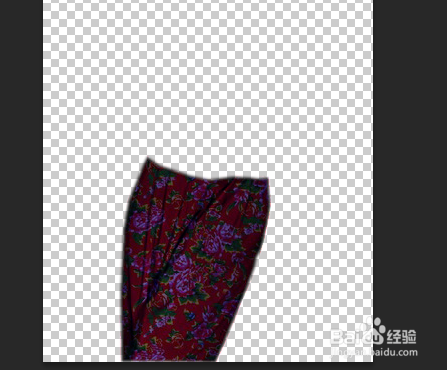
7、这时候我们可以看到这个裤子已经是东北大花布的了 但是颜色很暗 那怎么办呢
接下来我们打开曲线(CTRL+M)或者色阶(CTRL+L)来调整“ 东北大花布素材 ”图层和“图层1”(要结合调整)

8、调整后,我们再把背景图层打开
这时候我们看到 下图
如果你还想把衣服、腰带什么的都换成东北大花布的都可以
方法就是以上的方法 很容易学起来的
赶快学起来”恶搞“一下你喜欢的人吧

声明:本网站引用、摘录或转载内容仅供网站访问者交流或参考,不代表本站立场,如存在版权或非法内容,请联系站长删除,联系邮箱:site.kefu@qq.com。